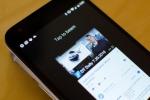Если вы являетесь пользователем Spotify Premium, платящим эта премиальная плата Spotify, скорее всего, вы потратили хотя бы некоторое время на составление плейлистов, лайки песен и использование простых в использовании (и недавно обновленный) пользовательский интерфейс для поиска новой и старой музыки.
Содержание
- Как скачать музыку из мобильного приложения Spotify
- Как получить доступ к загруженной музыке на мобильном телефоне
- Как удалить загруженную музыку из Spotify на мобильном телефоне
- Как скачать музыку из настольного приложения Spotify
- Как получить доступ к загруженной музыке на рабочем столе
- Как удалить загруженную музыку из Spotify на рабочем столе
Но иногда вся эта музыка или ваши любимые подкасты недоступны, если вы оказались без подключение к Интернету для их потоковой передачи — например, во время долгой поездки на самолете или похода на выходные в палочки. Вот где пригодится функция автономного прослушивания Spotify, позволяющая вам скачать плейлисты, альбомы и подкасты через его настольные и мобильные приложения, чтобы вы могли по-прежнему отрываться, даже если вы находитесь вне сети.
Для этого нужно быть а. Подписчики бесплатной версии могут скачивать только подкасты. Если вы являетесь подписчиком Premium, вы можете загружать до 10 000 треков на пять устройств и должны входить в систему раз в 30 дней, чтобы гарантировать, что они не будут удалены.
Также стоит отметить, что Spotify не позволяет загружать отдельные песни — вам нужно сначала добавить их или создать список воспроизведения, который затем можно загрузить. Однако вы можете скачать полные альбомы.
Вот как скачать музыку из Spotify для прослушивания в автономном режиме. И если вам нужна дополнительная информация о Spotify, проверить наш объяснитель на службе.
Рекомендуемые видео
Легкий
5 минут
Спотифай Премиум счет
Настольное приложение Spotify
Спотифай смартфон или приложение для планшета (iOS или Андроид)

Как скачать музыку из мобильного приложения Spotify
Возьмите свой смартфон или планшет и запустите приложение Spotify. Прежде чем начать, обязательно настройте параметры загрузки по своему вкусу, в зависимости от ситуации с мобильными данными. Если вы не хотите использовать мобильные данные вашего устройства, сначала отключите его.
Шаг 1: Идти к Настройки,Качество звукаи прокрутите вниз до Скачать.

Шаг 2: Здесь вы можете выбрать качество звука ваших загрузок, если вы еще этого не сделали. Если вы собираетесь загружать только через Wi-Fi, не стесняйтесь установить качество на Очень высоко для лучшего воспроизведения.

Связанный
- Как освоить настройки эквалайзера для идеального звука
- Распространенные проблемы Spotify и способы их устранения
- Уровень HiFi Spotify был MIA в 2021 году. Будет ли 2022 год другим?
Шаг 3: Если вы собираетесь включить Скачать с помощью сотовой связи вариант здесь, вы можете выбрать загрузку более низкого качества для сохранения данных. Если потребление данных вас не беспокоит, выберите более высокое качество. С помощью этой кнопки в выключенный положение, вы не сможете ничего скачать, если вы не подключены к Wi-Fi.

Шаг 4: Скачать очень просто. Просто найдите или просмотрите список воспроизведения, альбом или подкаст, которые вы хотите загрузить. Это может быть где угодно — раздел «Сделано для», существующие списки воспроизведения, которые вы создали, ежедневные миксы, полные альбомы, эпизоды подкастов, что угодно (кроме отдельных песен).

Шаг 5: После выбора все, что вам нужно сделать, это коснуться Кнопка "Стрелка вниз значок, и загрузка начнется. Это также добавит его в вашу библиотеку (кнопка сердце значок рядом с ним заполнится).
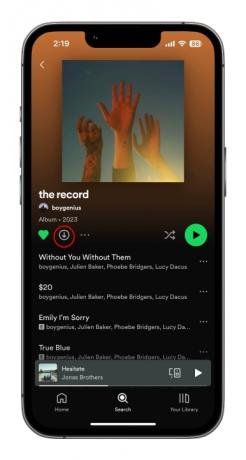
Шаг 6: Вы узнаете, что загрузка завершена и прошла успешно, когда все дорожки отображаются зеленым цветом. Кнопка "Стрелка вниз рядом с ними.

Как получить доступ к загруженной музыке на мобильном телефоне
Если у вас только что было безумие загрузки для долгой поездки или полета, вот самый простой способ найти все эти хорошие вещи.
Шаг 1: В приложении Spotify выберите Ваша библиотека значок на нижней панели инструментов.

Шаг 2: Использовать Скачано фильтр вверху. Это проанализирует все, что вы загрузили, гарантируя, что все отсюда будет воспроизводиться, когда у вас нет подключения к Интернету.
Как удалить загруженную музыку из Spotify на мобильном телефоне
Удалить загруженную музыку, плейлисты, альбомы и подкасты так же просто, как добавить их, и это более или менее противоположно этому процессу.
Шаг 1: Перейдите к содержимому, которое вы хотите удалить — список воспроизведения, альбом, подкаст — и просто снимите зеленый флажок. Кнопка "Стрелка вниз. Появится подтверждающее сообщение. Выбирать Удалять чтобы зафиксировать свой выбор.
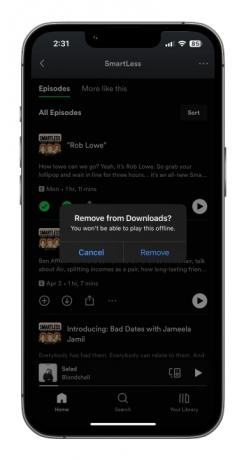
Шаг 2: Чтобы поднять его до экстремального уровня, если вы хотите освободить место на своем устройстве и просто хотите удалить весь загруженный контент из Spotify на мобильном устройстве, коснитесь значка Настройки шестеренка в правом верхнем углу главного экрана.


Шаг 3: Прокрутите вниз до Хранилище, где вы увидите, сколько места на вашем устройстве занимают ваши загрузки. Кран Удалить все загрузки и подтвердите выбор, нажав Удалять. Все ваши загрузки будут удалены с устройства.

Как скачать музыку из настольного приложения Spotify
Хотите верьте, хотите нет, но процесс загрузки с помощью настольного приложения Spotify в основном точно такой же, как на мобильном телефоне или планшете. Доступ к настройкам качества звука немного отличается, поэтому мы начнем с него.
Шаг 1: На Mac или Windows откройте Настройки меню из Спотифай приложение, выбрав выпадающее меню с изображения вашего профиля в правом верхнем углу приложения.

Шаг 2: Прокрутите вниз до Качество звука и сделать выбор. Скорее всего, ваш ноутбук или настольный компьютер использует проводной или Wi-Fi доступ в Интернет, поэтому вам следует выбрать Очень высоко для наилучшего воспроизведения.
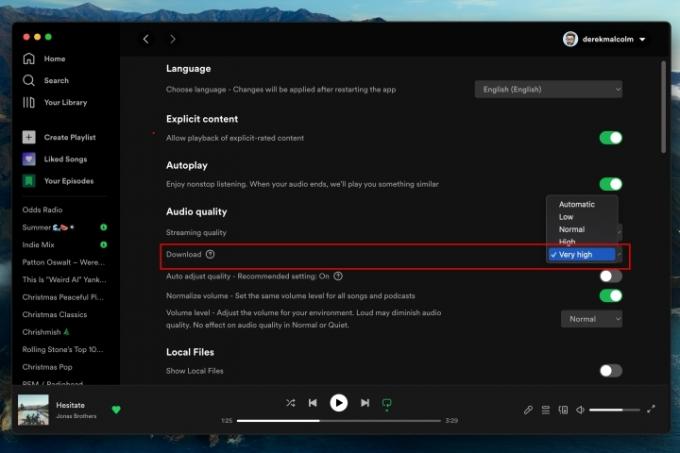
Шаг 3: Чтобы загрузить, как указано выше, просто найдите плейлист, альбом или подкаст, который вы хотите загрузить, и нажмите зеленую кнопку Кнопка "Стрелка вниз икона. Начнется загрузка, и появится заполненный зеленый значок. Кнопка "Стрелка вниз значок, чтобы вы знали, что загрузка прошла успешно.

Как получить доступ к загруженной музыке на рабочем столе
Это немного отличается от мобильного приложения. В то время как весь загруженный вами контент будет легко идентифицирован среди всего доступного контента для потоковой передачи с помощью зеленых значков со стрелкой вниз, анализируя его весь в одном Загрузки фильтр немного другой.
Для этого вы должны поместить приложение в Автономный режим.
Шаг 1: На Mac в меню Apple в верхнем левом углу экрана выберите Спотифай для доступа к раскрывающемуся меню.
На ПК с Windows щелкните значок ... значок в верхней части экрана и выберите Файл.

Шаг 2: На обеих платформах выпадающее меню покажет Автономный режим. Щелкните здесь. Рядом с изображением вашего профиля появится маленький синий значок, чтобы вы знали, что находитесь в автономном режиме, а на главном экране должны отображаться все ваши Загрузка музыки — плейлисты, альбомы, выпуски подкастов — в одном месте.
Все, что вы не загрузили в вашей библиотеке, будет выделено серым цветом и будет недоступно для воспроизведения, пока вы не выйдете из автономного режима.

Как удалить загруженную музыку из Spotify на рабочем столе
Чтобы не было похоже на пропуск потокового файла здесь (или заезженная пластинка если вы старый), но очистка загруженных треков из настольного приложения Spotify более или менее такая же, как и на мобильном устройстве.
Вы просто получаете доступ к Настройки меню, прокрутите вниз до Хранилище раздел и выберите Удалить все загрузки. Легкий.
Рекомендации редакции
- Как скачать музыку с SoundCloud
- Как отменить Spotify Premium
- Как переключиться со Spotify на Apple Music
- От фильмов до музыки: 2021 год стал годом Dolby Atmos.
- Расслабьтесь с помощью Spotify бесплатно на рейсах Delta Airlines в этот праздничный сезон